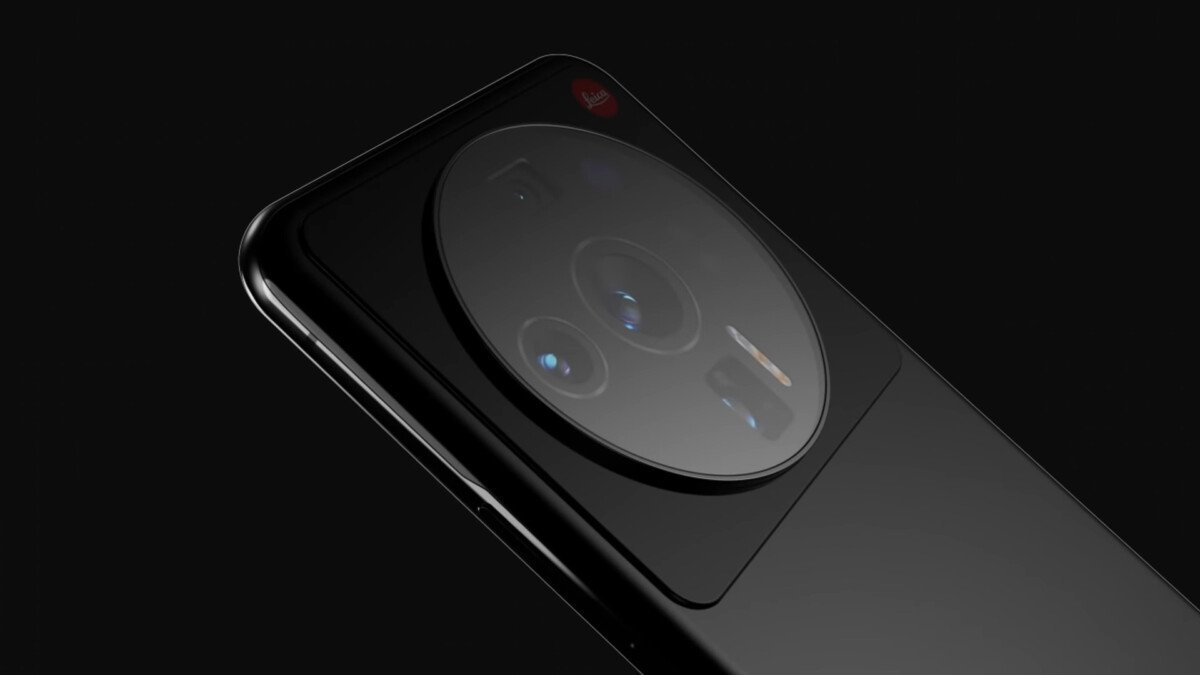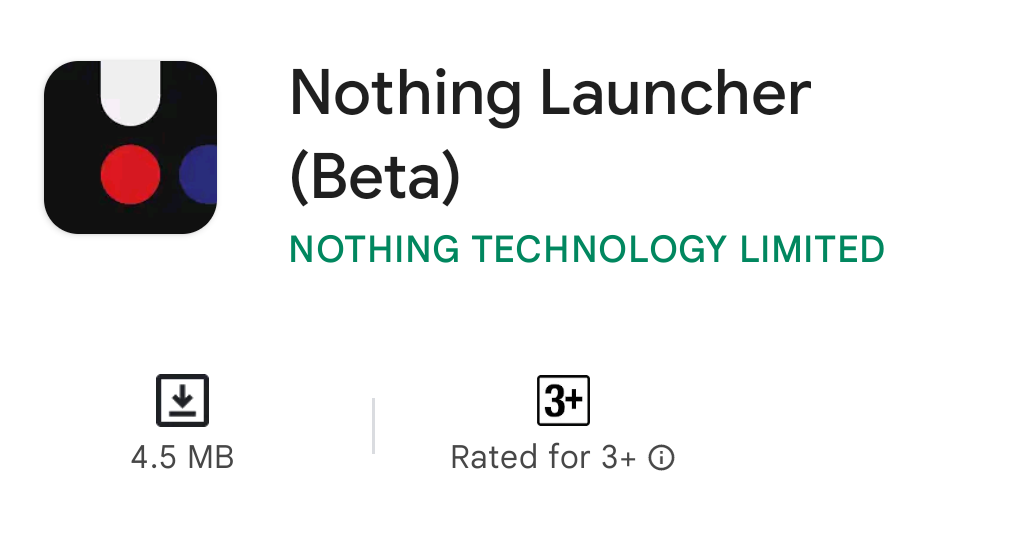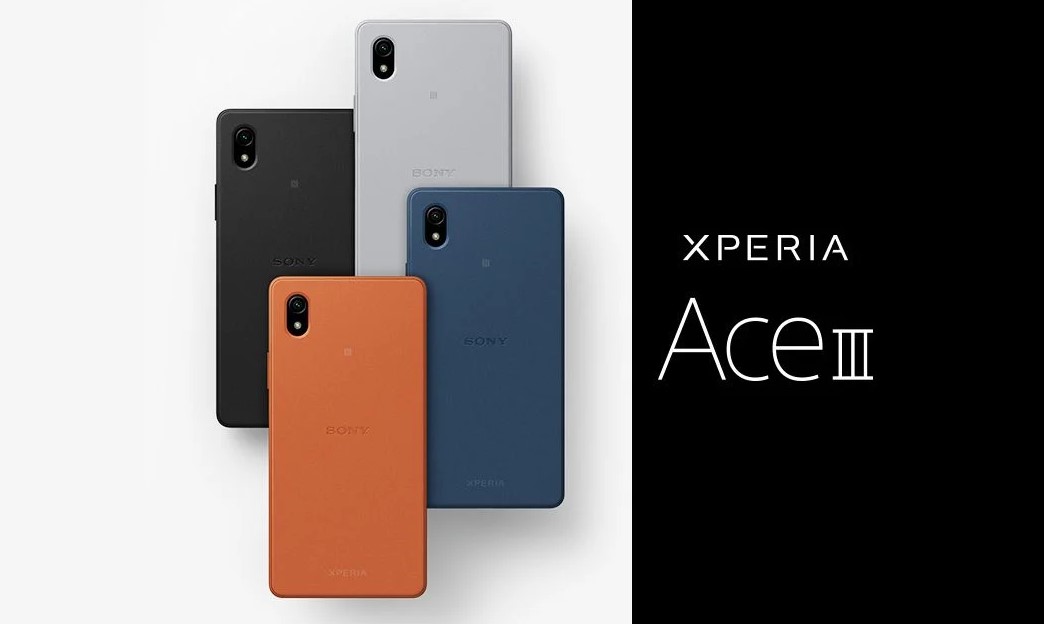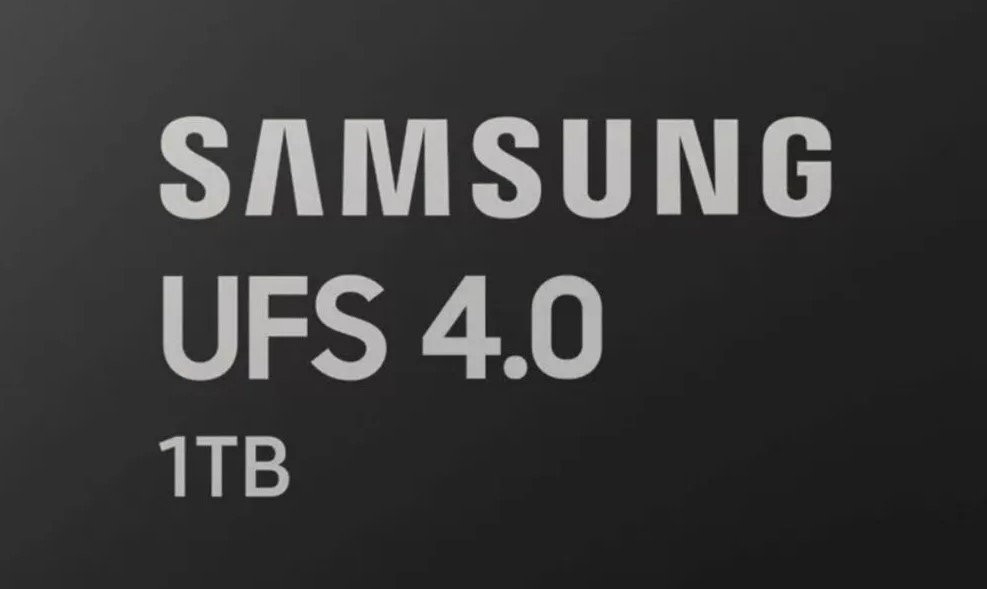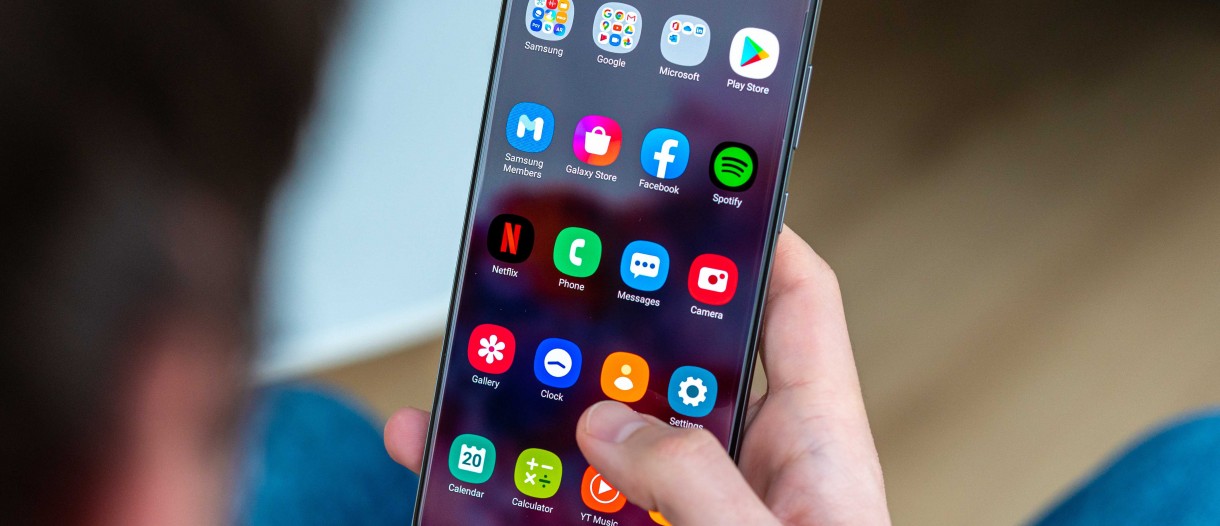
Iată un ghid, pas cu pas, despre cum să automatizezi sarcinile în Samsung OneUI.
Cum să automatizezi sarcinile în Samsung OneUI
Telefoanele cu Android devin din ce în ce mai inteligente pe zi ce trece. Pe măsură ce versiunea sistemului de operare se dezvoltă, setul de caracteristici crește odată cu acesta.
Android fiind un sistem de operare extrem de dinamic, oferă posibilităț infinite utilizatorilor pentru diferitele sale funcții. În plus, diferiți producători OEM își dezvoltă propria versiune de Android, care are un set de funcții din ce în ce mai mare. Și unul dintre cele mai versatile skin-uri disponibile pentru Android este OneUI de la Samsung.
OneUI are o mulțime de funcții, iar una dintre cele mai bune caracteristici disponibile este capacitatea de a automatiza sarcini. Din acest ghid afli pas cu pas cum să automatizezi sarcinile în Samsung OneUI.
Iată cum să automatizezi sarcinile în Samsung OneUI
Utilizatorii OneUI pot automatiza o mulțime de sarcini care te-ar ajuta să economisești mult timp. Pot susține acest lucru pe baza experienței personale că automatizarea îți face viața mai ușoară. Cei care au făcut parte din lumea Android de multă vreme ar putea ști despre Tasker. Aplicația vă ajută să automatizați diverse sarcini pe care le efectuați cu dispozitivul dumneavoastră, iar Samsung a făcut-o într-un mod și mai îmbunătățit.
Mai exact, gigantul sud-coreean a integrat Bixby cu software-ul său numit Routines+ care poate fi instalat prin GoodLock. Folosind Bixby Routines+, se pot automatiza cu ușurință sarcinile de bază și avansate pe dispozitivele Samsung pentru a vă face viața mai ușoară.
Iată un ghid pas cu pas despre cum puteți folosi Routines+ la maximum și despre cum să automatizezi sarcinile în Samsung OneUI
Pasul 1
Accesați Galaxy Store și descărcați GoodLock (rețineți că GoodLock nu este disponibil pentru toate dispozitivele Galaxy).
Pasul 2
Deschideți GoodLock și derulați în jos în fila „Unități”.
Pasul 3
Faceți clic pe Rutine+ și instalați modulul din Galaxy Store. Odată instalat, întoarceți-vă la GoodLock și modulul Rutine+ va fi acum disponibil. Atingeți-l.
Pasul 4
Acum că vă aflați în Rutine+, veți găsi o mulțime de sarcini pe care le puteți activa, pe care Samsung îi place să le numească „Rutine”.
Pasul 5
Deci, să vorbim despre ce poate face fiecare dintre rutinele de aici. Accesul rapid bazat pe locație vă poate ajuta să accesați orice aplicație cu un clic pe un buton atunci când vă aflați într-o anumită locație. De exemplu, dacă sunteți la facultate și doriți să luați rapid o notă, puteți atinge de două ori butonul de pornire pentru a afișa instantaneu aplicația de note în loc să o găsiți prin sertarul de aplicații.
Următorul este „Run a touch Macro”, iar acesta este preferatul meu. Puteți înregistra o serie de acțiuni care se vor rula automat odată ce atingeți această rutină. De exemplu, dacă există o anumită foaie pe care doriți să o deschideți în Foi de calcul Google, vă puteți înregistra acțiunile și unde apăsați pe ecran pentru a deschide foaia respectivă. Odată înregistrată, rutina va deschide automat acea foaie în loc să găsiți și să deschideți mai întâi Foi de calcul Google, apoi să faceți clic pe acea foaie. Acest lucru face ca întregul proces să fie mai rapid.
„Amprenta către site” vă poate deschide rapid site-ul dorit, odată ce vă deblocați telefonul cu amprenta. Și, în sfârșit, rutina „Anunț baterie scăzută” vă va oferi întotdeauna o alertă vocală pentru a vă încărca telefonul odată ce nivelul bateriei scade sub valoarea setată. De asemenea, puteți seta textul care va fi rostit în momentul în care nivelul bateriei este scăzut.
Pasul 6
Odată setat, vă puteți așeza pe spate și vă relaxați în timp ce telefonul vă face automat sarcinile pentru dvs. Acesta a fost doar un set limitat de rutine, în timp ce Bixby Routines poate efectua sute de alte sarcini în beneficiul dumneavoastră. Puteți accesa Rutinele Bixby accesând setările telefonului și apoi mergând la „Funcții avansate”. Aceasta este una dintre cele mai bune caracteristici găsite în flagship-urile și mediile Samsung cu OneUI, astfel încât să puteți automatiza o mulțime de operațiuni.